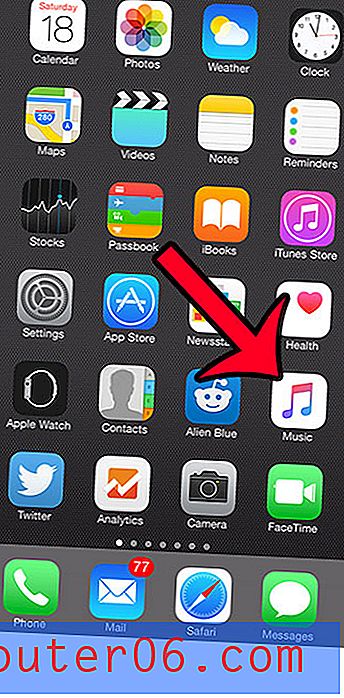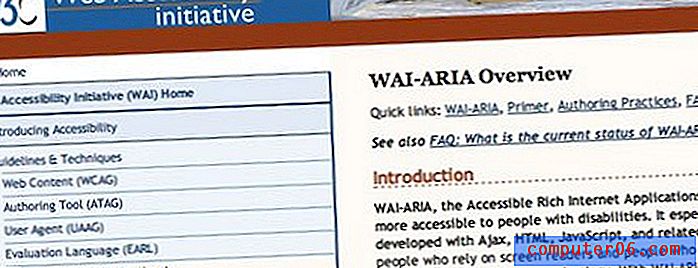Kako prikazati postotak baterije na iPhoneu 5
Zadnja izmjena: 14. prosinca 2016
Znajući koliko baterije ste ostavili na vašem iPhoneu 5 vrlo je važno, a zadana postavka na uređaju prikazat će postotak baterije iPhone 5 kao sliku. No, ovaj zadani prikaz preostale baterije može biti malo nejasan. Srećom postoji podešavanje koje možete omogućiti na uređaju koji će na traci s obavijestima prikazati postotak lijevo od ikone baterije. To će vam pružiti puno određeniji pokazatelj koliko je preostalo trajanje baterije, tako da možete u skladu s tim planirati.
U našem nizu koraka u nastavku objasnit ćemo kako prikazati postotak baterije na iPhoneu 5 ili 5s . Prva navedena metoda funkcionirat će za modele iPhonea koji koriste iOS 9 ili iOS 10. Ako vaš iPhone koristi stariju verziju iOS-a, poput iOS-a 6, tada možete kliknuti ovdje kako biste otišli na taj odjeljak ovog članka.
Kako uključiti postotak baterije na iPhoneu 5 u sustavu iOS 9 ili iOS 10
Koraci u ovom odjeljku omogućit će vam da prikažete postotak baterije na vašem iPhoneu ako je vaš uređaj ažuriran na iOS 9. Ako ovi koraci ne rade na vašem iPhoneu, možda ćete koristiti drugu verziju iOS-a. Pomičite se malo dalje kako biste vidjeli kako možete vidjeti postotak baterije ako vaš iPhone koristi iOS 6.
Korak 1: Otvorite postavke .
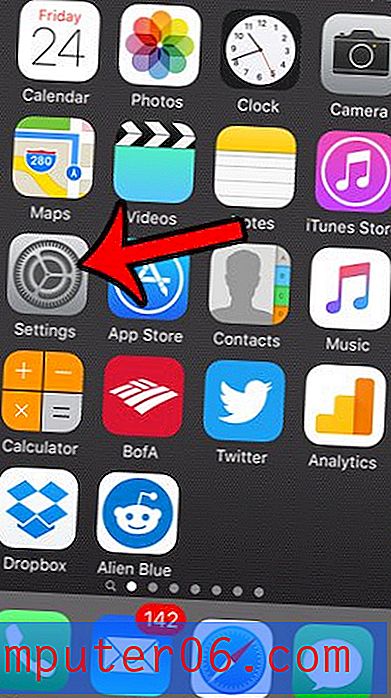
Korak 2: Pomaknite se prema dolje i odaberite opciju Baterija .
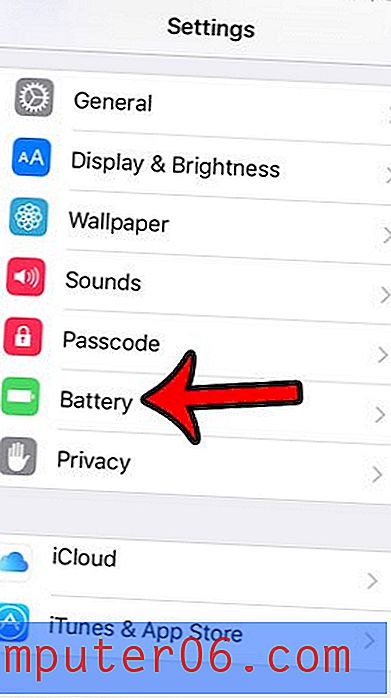
Korak 3: Uključite opciju postotka baterije . Postotak baterije iPhone 5 sada biste trebali vidjeti kao brojčanu vrijednost u gornjem desnom kutu zaslona.
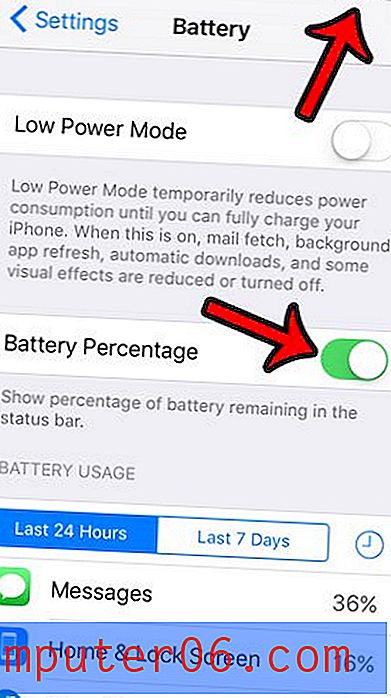
Sažetak - Kako staviti postotak baterije na iPhone 5 ili iPhone 5S
- Dodirnite ikonu Postavke .
- Odaberite opciju Baterija .
- Dotaknite gumb s desne strane postotka baterije .
Prikažite postotak baterije na vašem iPhoneu 5 u iOS-u 6
Iako iPhone 5 ima vrlo dobro trajanje baterije, upotrebljivost i praktičnost uređaja znači da ćete ga vjerojatno intenzivno koristiti tijekom dana. Prekomjerna potrošnja baterije brže će isprazniti bateriju i, kao rezultat, možda nećete moći cijeli dan otići od kuće bez napunjenosti. Dakle, prikazom postotka baterije možete dobiti dobru predodžbu o tome kada biste trebali prestati gledati videozapise ili pretraživati Internet kako bi telefon imao dovoljno naplate za vaše povratno putovanje kući.
Imati USB ili Lightning kabel ili automobilski adapter koji možete ostaviti u svom automobilu nevjerojatno je korisno ako ustanovite da često ne možete proći cijeli dan bez punjenja iPhonea.
Korak 1: Dodirnite ikonu postavki .
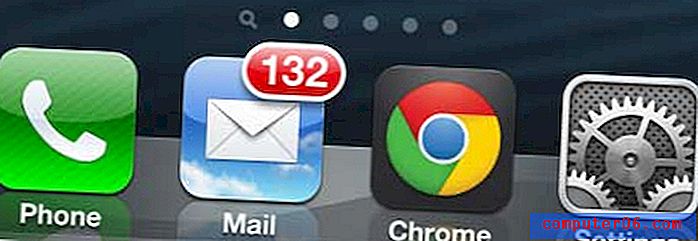
2. korak: dodirnite Općenito . Ako izbornik ne kaže Postavke u vrhu zaslona, morat ćete se pomoću navigacijskih strelica u gornjem lijevom kutu vratiti na početnu stranicu izbornika Postavke kako biste pronašli gumb Općenito .
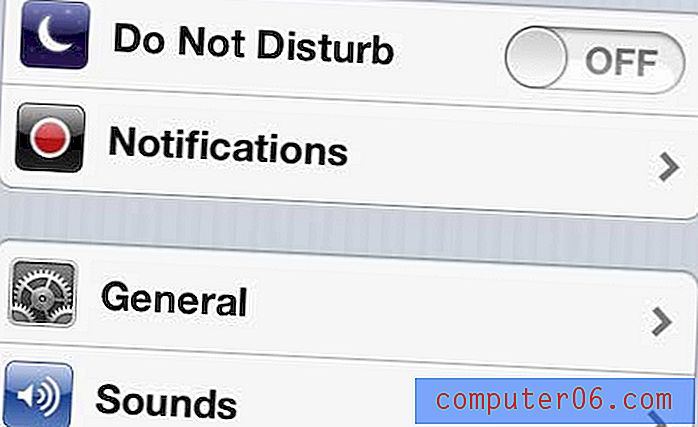
Korak 3: Pritisnite opciju Usage na vrhu zaslona.
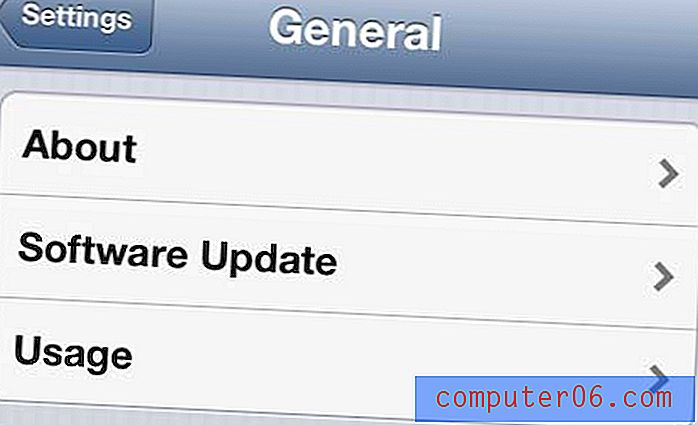
Korak 4: Pomaknite se do dna ovog izbornika dok ne vidite opciju postotka baterije, a zatim pritisnite gumb s desne strane da biste je uključili na.
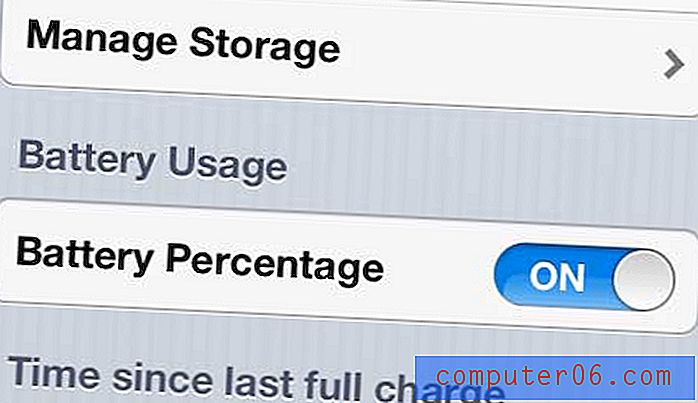
Ako kasnije odlučite da vam se ne sviđa prikazivanje ovog postotka, uvijek se možete pridržavati ovih uputa za povratak na ovaj izbornik i ponovno pritisnite gumb Uključeno tako da ono kaže Isključeno .
Iako su koraci u ovom članku napisani posebno za iPhone 5, također možete koristiti ovu metodu da biste vidjeli postotak baterije na iPhone 5s ili bilo kojem drugom modelu iPhonea koji koristi iOS 6 ili iOS 9 operativni sustav.
Ne sviđa vam se mogućnost Automatska ispravka koja automatski popravlja pravopisne pogreške u aplikaciji Messages? Slijedite upute u ovom članku da biste isključili tu značajku.